집 >소프트웨어 튜토리얼 >사무용 소프트웨어 >RAR 볼륨 압축 파일의 압축을 푸는 방법은 무엇입니까?
RAR 볼륨 압축 파일의 압축을 푸는 방법은 무엇입니까?
- WBOYWBOYWBOYWBOYWBOYWBOYWBOYWBOYWBOYWBOYWBOYWBOYWB앞으로
- 2024-02-18 12:10:171447검색
PHP 편집기 Zimo가 RAR 볼륨 압축 파일의 압축을 푸는 방법을 소개합니다. RAR 볼륨 압축 파일은 압축을 위해 대용량 파일을 여러 개의 작은 파일로 분할합니다. 완전히 압축을 풀려면 모든 볼륨의 압축을 동시에 풀어야 합니다. 모든 볼륨 파일을 동일한 폴더에 넣고 첫 번째 볼륨을 마우스 오른쪽 버튼으로 클릭한 다음 "현재 폴더로 추출"을 선택하면 됩니다. 시스템이 자동으로 모든 파일을 식별하고 압축을 풀며 완료 후 전체 파일을 받게 됩니다.
RAR 볼륨 파일 압축 해제는 일반 RAR 파일 압축 해제와 동일합니다. WinRAR, 7-Zip 등과 같은 일반 소프트웨어를 사용해야 합니다.
압축 풀기를 시작하기 전에 모든 볼륨 파일이 완전하고 모두 동일한 폴더에 있는지 확인해야 합니다. 또한 각 볼륨 파일의 이름은 파일 이름, 볼륨 일련 번호 및 압축 형식을 포함하는 표준 명명 규칙에 따라 지정되어야 합니다. 이러한 조건이 충족되어야만 압축 해제 작업을 성공적으로 수행할 수 있습니다.
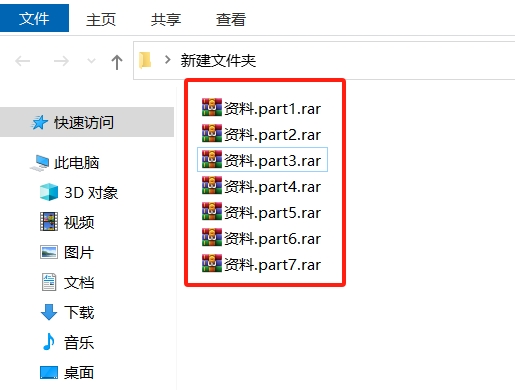
볼륨 파일이 동일한 디렉터리에 없거나 이름이 변경된 경우 압축 해제 과정 중에 압축 해제를 계속하려면 다른 볼륨이 필요하다는 대화 상자가 나타납니다. 프롬프트에 따라 누락된 볼륨 파일을 찾거나 이름이 수정된 볼륨을 찾아서 압축을 계속 풀기 전에 조정할 수 있습니다.
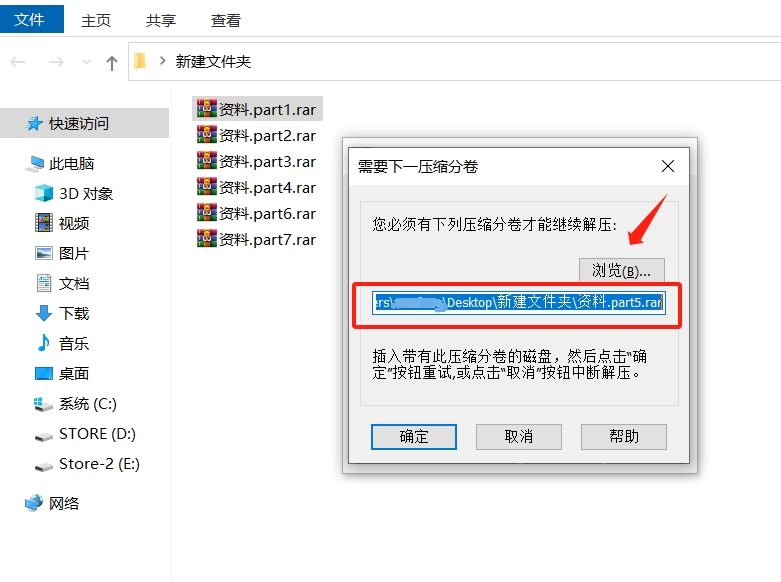
RAR 볼륨 파일의 무결성을 확인한 후 모든 볼륨 파일의 압축을 풀려면 일반적인 압축 해제 방법에 따라 볼륨 중 하나만 압축을 풀어야 합니다.
WinRAR 소프트웨어를 사용하는 경우 압축을 풀기 위해 일련 번호가 있는 볼륨을 선택하면 모든 볼륨의 압축을 풀 수 있다는 점에 유의하세요.
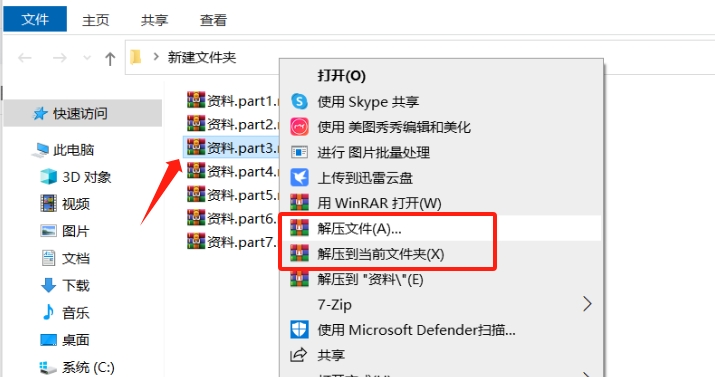
그러나 7-Zip 소프트웨어를 사용하는 경우 모든 볼륨의 압축을 풀기 전에 첫 번째 볼륨 파일의 압축만 풀 수 있습니다. 그렇지 않으면 다른 볼륨의 압축을 풀 때 오류 메시지가 나타나며 전체 볼륨의 압축을 완전히 풀 수 없습니다.
따라서 일반적으로 어떤 압축 해제 소프트웨어를 사용하든 압축 해제 실패를 방지하기 위해 첫 번째 일련 번호로 볼륨을 직접 압축 해제하는 것이 좋습니다.
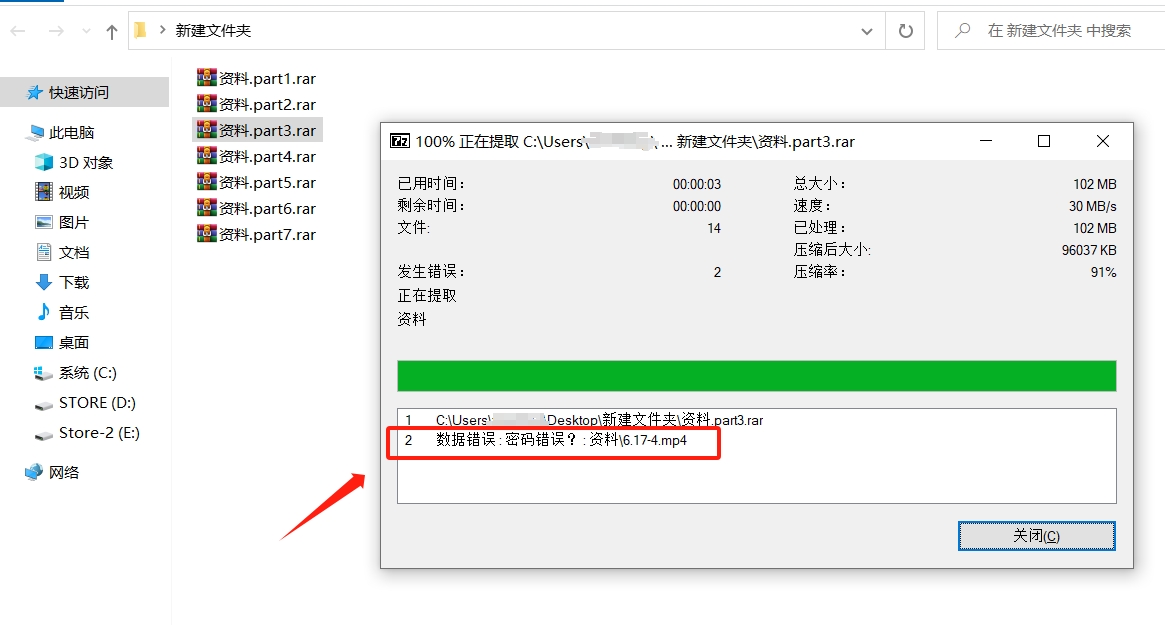
또 한 가지 기억해야 할 점은 별도의 볼륨에 있는 압축 파일이 원래 비밀번호로 보호된 경우 볼륨 압축을 계속 풀거나 압축 풀기 소프트웨어를 사용하기 전에 원래 설정된 비밀번호를 입력해야 한다는 것입니다.
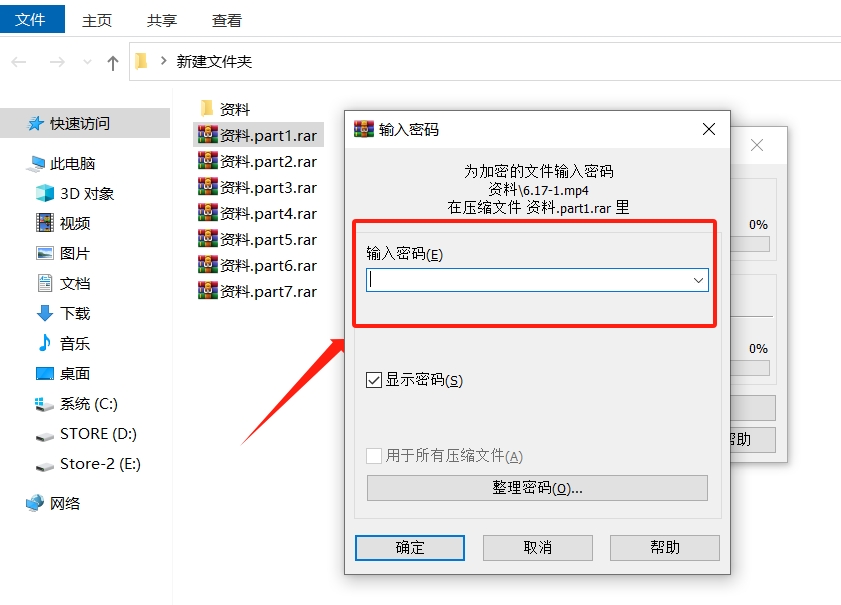 따라서 볼륨 파일을 압축할 때 비밀번호를 설정해야 할 경우에는 비밀번호를 기억하거나 잘 저장해두어야 합니다. 그렇지 않으면 비밀번호를 잊어버리면 압축파일의 내용을 볼 수 없으며, 볼륨 파일의 압축을 풀 수 없습니다.
따라서 볼륨 파일을 압축할 때 비밀번호를 설정해야 할 경우에는 비밀번호를 기억하거나 잘 저장해두어야 합니다. 그렇지 않으면 비밀번호를 잊어버리면 압축파일의 내용을 볼 수 없으며, 볼륨 파일의 압축을 풀 수 없습니다.
이런 일이 발생하면 일반적으로 문제를 해결하기 위해 도구를 사용해야 합니다. Pepsi Niu RAR 비밀번호 복구 도구를 예로 들면 RAR 압축 파일의 비밀번호를 검색하는 데 도움이 될 수 있습니다.
압축된 RAR 볼륨의 비밀번호도 검색할 수 있습니다. 파일. 모든 RAR 볼륨 파일 중 볼륨을 도구에 추가한 다음 적절한 검색 방법을 선택하고 메시지에 따라 관련 정보를 입력하기만 하면 됩니다.
도구 링크: Pepsi Niu RAR 비밀번호 복구 도구
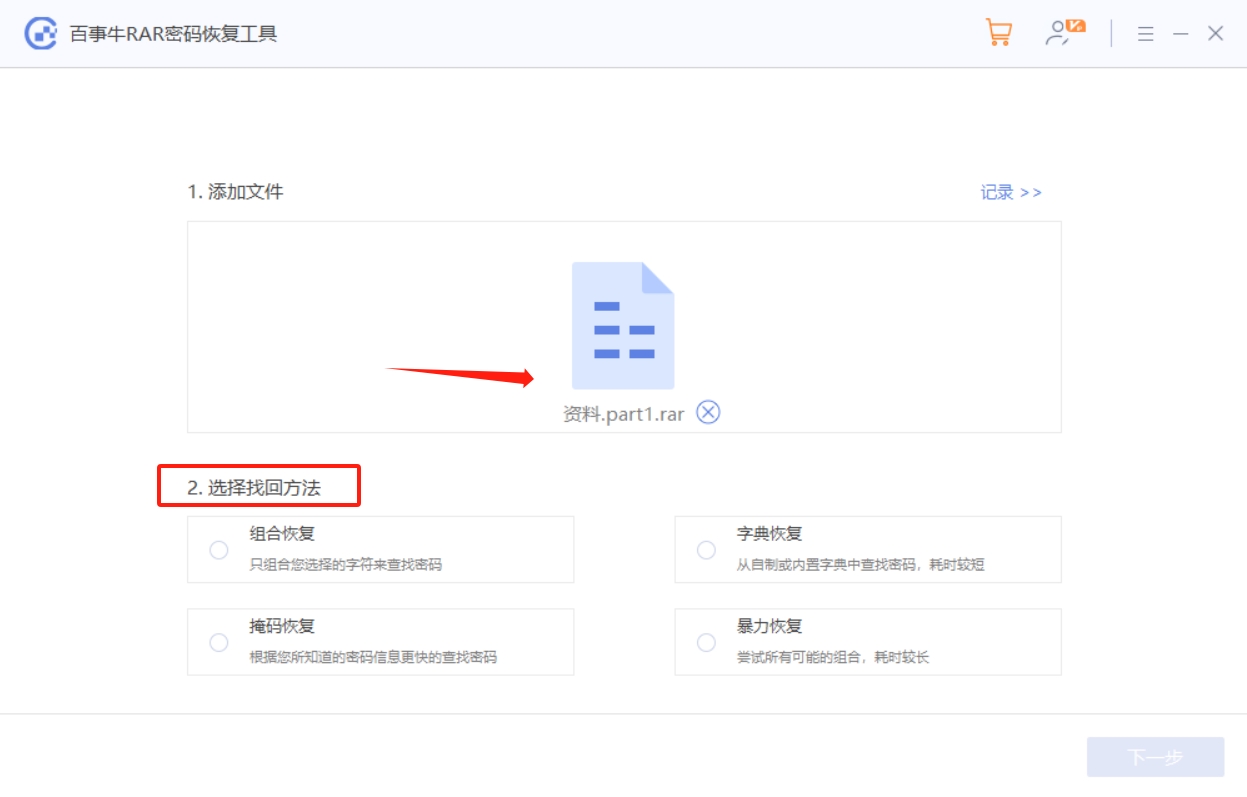 그런 다음 비밀번호가 검색될 때까지 기다리세요.
그런 다음 비밀번호가 검색될 때까지 기다리세요.
위 내용은 RAR 볼륨 압축 파일의 압축을 푸는 방법은 무엇입니까?의 상세 내용입니다. 자세한 내용은 PHP 중국어 웹사이트의 기타 관련 기사를 참조하세요!

